4 façons de tout sauvegarder sur Samsung Galaxy S4
Vous avez un Samsung Galaxy S4 ? Eh bien, si vous en avez, vous devez absolument le savoir. Vous vous demandez comment sauvegarder un appareil Samsung Galaxy S4 ? Eh bien, si vous l’êtes toujours, nous allons vous présenter quelques-unes des meilleures façons de sauvegarder votre appareil Samsung Galaxy S4. Vous possédez un smartphone et vous savez à quel point il est important de sauvegarder toutes les données du smartphone, étant donné que nous avons généralement toutes les données importantes, y compris nos contacts, messages, e-mails, documents, applications, etc., dans nos smartphones. . Perdre l’une des données présentes dans le téléphone peut vous causer des problèmes importants et il est donc important de sauvegarder fréquemment tout ce qui se trouve sur votre smartphone. Maintenant, cet article vous fournit exactement ce dont vous avez besoin – 4 façons de tout sauvegarder sur Samsung Galaxy S4.
- Partie 1 : Sauvegarder Samsung Galaxy S4 sur PC avec la boîte à outils DrFoneTool
- Partie 2 : Sauvegarder le Samsung Galaxy S4 sur le cloud avec un compte Google
- Partie 3 : Sauvegarder le Samsung Galaxy S4 avec l’application Helium
- Partie 4 : Sauvegarder le Galaxy S4 avec la fonction de sauvegarde intégrée
Partie 1 : Sauvegarder Samsung Galaxy S4 sur PC avec la boîte à outils DrFoneTool
DrFoneTool – Phone Backup (Android) est l’un des outils fiables et sûrs pour sauvegarder toutes les données présentes sur votre appareil Samsung Galaxy S4. Avec de nombreux avantages comme la possibilité de sauvegarder de manière sélective les données du téléphone en un seul clic pour prévisualiser et restaurer la sauvegarde sur l’appareil si nécessaire, cet outil est l’outil idéal pour sauvegarder le Samsung Galaxy S4. Voici comment vous pouvez sauvegarder toutes les données à l’aide de cet outil.

DrFoneTool – Sauvegarde de téléphone (Android)
Sauvegardez et restaurez les données Android de manière flexible
- Sauvegardez sélectivement les données Android sur l’ordinateur en un seul clic.
- Prévisualisez et restaurez la sauvegarde sur tous les appareils Android.
- Prend en charge les appareils 8000 + Android.
- Aucune donnée n’est perdue lors de la sauvegarde, de l’exportation ou de la restauration.
Étape 1 : Installez et lancez la boîte à outils DrFoneTool Android
Tout d’abord, installez et lancez DrFoneTool sur l’ordinateur. Sélectionnez ensuite ‘Sauvegarde du téléphone’ parmi toutes les boîtes à outils.

Étape 2 : Connexion du Samsung Galaxy S4 à l’ordinateur
Maintenant, connectez votre appareil Samsung Galaxy S4 à l’ordinateur à l’aide d’un câble USB. Assurez-vous que vous avez activé le débogage USB sur le téléphone ou vous pourriez même recevoir un message contextuel vous demandant de l’activer. Appuyez sur ‘OK’ pour activer.

Remarque : Si vous avez déjà utilisé ce programme pour sauvegarder votre téléphone dans le passé, vous pouvez afficher la sauvegarde précédente en cliquant sur ‘Afficher l’historique de sauvegarde’ dans l’écran ci-dessus.
Étape 3 : Sélectionnez les types de fichiers à sauvegarder
Une fois votre téléphone connecté à l’ordinateur, choisissez les types de fichiers que vous souhaitez sauvegarder. Vous trouverez tous les types de fichiers sélectionnés par défaut initialement comme indiqué dans l’image ci-dessous.

Cliquez sur ‘Sauvegarder’ pour commencer le processus de sauvegarde. Le processus de sauvegarde prendra quelques minutes. Par conséquent, ne déconnectez pas l’appareil de l’ordinateur tant que le processus de sauvegarde n’est pas terminé.

Vous pouvez cliquer sur le bouton ‘Afficher l’historique de sauvegarde’ pour vérifier les fichiers de sauvegarde créés.

Maintenant, tout ce que vous avez sélectionné est sauvegardé sur le PC et les fichiers de sauvegarde peuvent être utilisés ultérieurement pour restaurer les données sur le téléphone.
Partie 2 : Sauvegarder le Samsung Galaxy S4 sur le cloud avec un compte Google
Tout ce qui se trouve sur votre Samsung Galaxy S4 peut être sauvegardé sur le cloud avec un compte Google. Le Samsung Galaxy S4 configuré avec un compte Google particulier peut être utilisé de manière à ce que tout ce qui se trouve sur le téléphone soit automatiquement sauvegardé sur le cloud Google, ce qui peut être facilement restauré si vous reconfigurez le téléphone avec le même compte Google. Voici comment vous pouvez sauvegarder Samsung Galaxy S4 sur le cloud avec un compte Google :
Étape 1 : Tout d’abord, appuyez sur Applications sur l’écran d’accueil de votre appareil Samsung Galaxy S4.
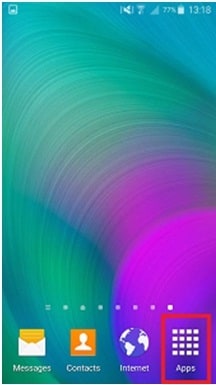
Étape 2 : Maintenant, appuyez sur ‘Paramètres’ pour entrer comme indiqué dans l’image ci-dessous.
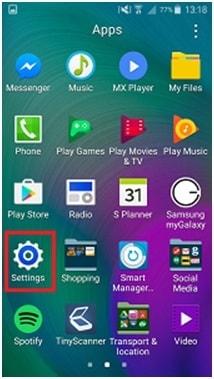
Étape 3 : Faites défiler complètement jusqu’à la section Personnalisation dans Paramètres et appuyez sur ‘Comptes’.
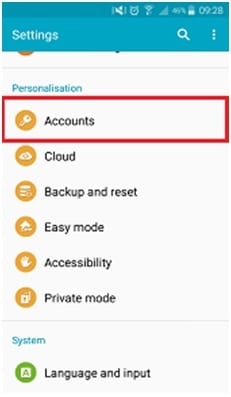
Étape 4 : Appuyez sur ‘Google’ pour sélectionner le compte pour sauvegarder les données.
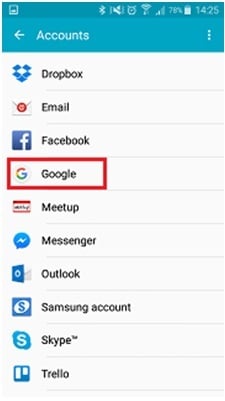
Étape 5 : Appuyez maintenant sur votre adresse e-mail et vous trouverez une liste des types de données que vous pouvez sauvegarder sur votre compte Google configuré, comme indiqué dans la figure ci-dessous.
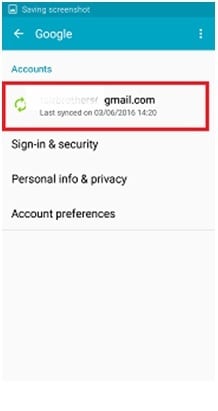
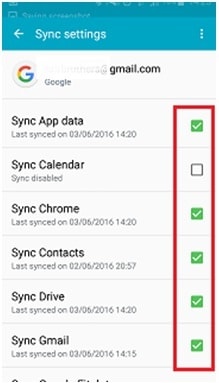
Cochez les cases à côté des types de données que vous souhaitez sauvegarder, comme indiqué dans l’image ci-dessus.
Étape 6 : Appuyez maintenant sur les trois points présents dans le coin supérieur droit de la fenêtre. Vous pourriez même trouver le bouton ‘Plus’ au lieu des trois points.
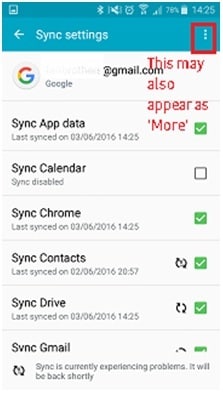
Appuyez sur ‘Synchroniser maintenant’ pour synchroniser tous les types de données présents sur l’appareil avec votre compte Google, comme indiqué dans l’image ci-dessous.
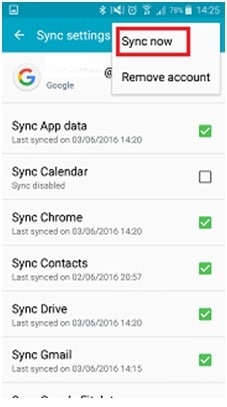
Ainsi, toutes les données du téléphone seront synchronisées avec le compte Google.
Partie 3 : Sauvegarder le Samsung Galaxy S4 avec l’application Helium
L’application Helium est l’une des principales applications qui peuvent être utilisées pour sauvegarder les données présentes sur le téléphone. Ainsi, votre appareil Samsung Galaxy S4 peut être sauvegardé à l’aide de l’application Helium disponible gratuitement sur le Google Play Store. L’une des meilleures caractéristiques de cette application est qu’elle ne nécessite pas d’enracinement. Ainsi, vous pouvez sauvegarder toutes les données présentes sur l’appareil Samsung qui doivent rooter l’appareil. Voici comment vous pouvez utiliser cette application :
Étape 1: Installer l’application
Helium ne fonctionne que lorsque vous couplez votre téléphone avec votre ordinateur. Cette méthode permet d’envoyer des commandes depuis l’ordinateur pour une sauvegarde Android appropriée. Installez donc l’application Helium sur l’appareil Samsung et sur l’ordinateur. Téléchargez l’application Android Helium depuis le Google Play Store.
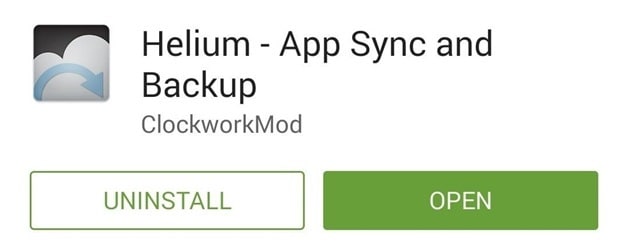
Étape 2 : configuration de l’application sur l’appareil
Il vous sera demandé si vous souhaitez connecter votre compte Google pour la synchronisation de sauvegarde multi-appareils pour plusieurs appareils après avoir installé l’application. Appuyez sur ‘OK’ pour continuer et alimenter les détails du compte Google.
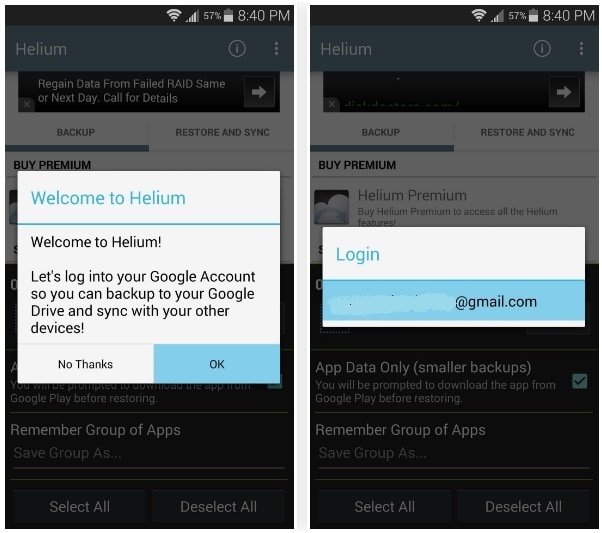
Appuyez sur ‘OK’ et l’application Helium vous invitera à connecter le téléphone à l’ordinateur. Utilisez donc un câble USB pour connecter le téléphone à l’ordinateur.
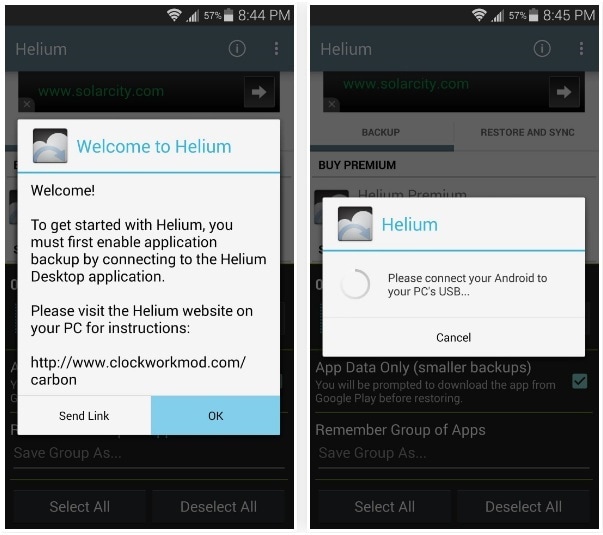
Étape 3 : Installer Helium sur Chrome
Le navigateur Google Chrome est disponible pour toutes les plateformes. Installez-le sur le système, installez l’application Helium Chrome. Cliquez sur le bouton ‘+ Gratuit’ pour l’ajouter au navigateur en cliquant sur ‘Ajouter’ dans la fenêtre contextuelle.

Étape 4 : Synchroniser l’appareil Android avec l’ordinateur
Maintenant, gardez le Samsung Galaxy S4 connecté à l’ordinateur pendant que vous ouvrez l’application Helium sur l’ordinateur et le téléphone.
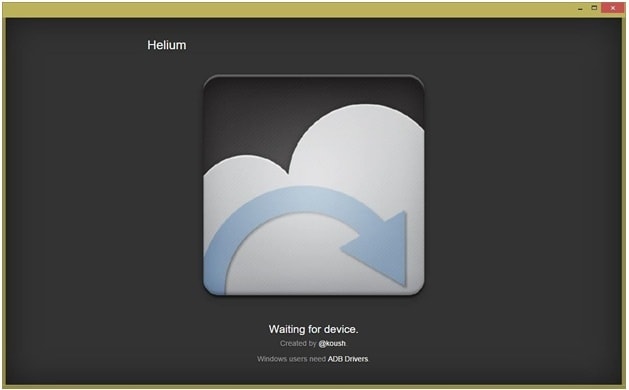
Les deux appareils seront couplés en quelques secondes et une sauvegarde complète sera activée. Vous pouvez maintenant déconnecter le téléphone de l’ordinateur.
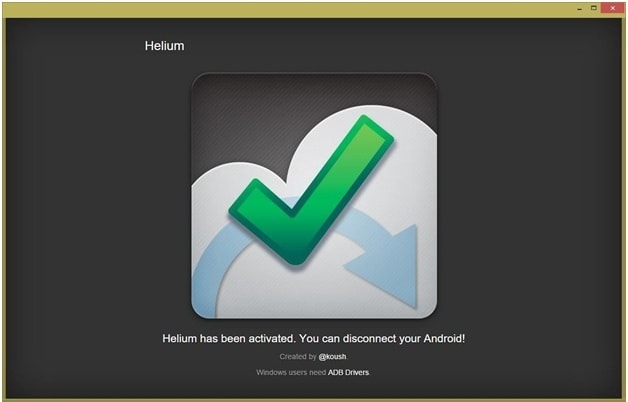
Remarque : Le téléphone réinitialise les modifications apportées par Helium à chaque redémarrage. Répétez le processus de couplage lorsque vous redémarrez votre téléphone.
Étape 5 : Sauvegardez les applications
Sur l’appareil Samsung, utilisez maintenant l’application Helium pour sélectionner les applications à sauvegarder. Lorsque vous appuyez sur le bouton ‘Sauvegarder’, Helium vous demandera de choisir la destination pour stocker le fichier de sauvegarde. Vous pouvez choisir Google Drive si vous souhaitez que vos multiples appareils Android soient synchronisés ultérieurement.
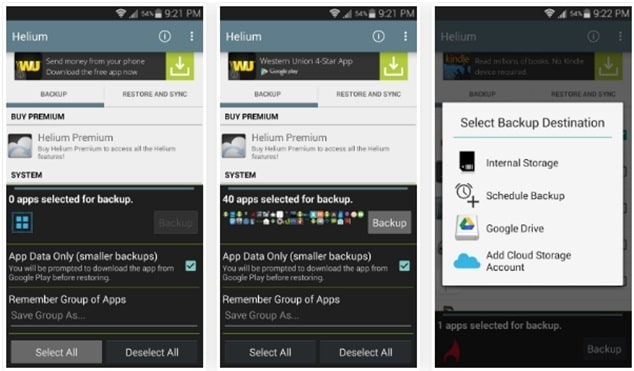
Appuyez sur l’onglet ‘Restaurer et synchroniser’, puis sélectionnez votre emplacement de stockage pour les fichiers de sauvegarde. Vous pouvez utiliser les données de sauvegarde de l’application Helium et choisir votre destination appropriée pour conserver les fichiers de sauvegarde.
Partie 4 : Sauvegarder le Galaxy S4 avec la fonction de sauvegarde intégrée
Le Samsung Galaxy S4 peut être sauvegardé à l’aide de la fonction de sauvegarde automatique de l’appareil qui est intégrée à l’appareil. Il s’agit d’un processus très simple et facile qui peut être activé en quelques secondes pour activer la sauvegarde automatique. Ainsi, cela aide à sauvegarder automatiquement les données de l’appareil Samsung Galaxy S4 sur le cloud périodiquement. Maintenant, voici comment vous pouvez activer la fonction de sauvegarde automatique du Samsung Galaxy S4 pour sauvegarder toutes les données automatiquement :
Étape 1 : Depuis l’écran d’accueil de l’appareil Samsung Galaxy S4, appuyez sur le bouton Menu ou sur le bouton ‘Applications’.
Étape 2 : Maintenant, choisissez ‘Paramètres’ et sous l’onglet ‘Comptes’, faites défiler jusqu’à ‘Options de sauvegarde’. Appuyez sur Nuage.
Étape 3 : Maintenant, sur l’écran suivant, appuyez sur Sauvegarder. Vous trouverez le « Menu de sauvegarde automatique » et en bas, vous trouverez un indicateur désactivé. Maintenant, appuyez sur l’option ‘Sauvegarde automatique’. Maintenant, faites glisser le curseur vers la droite pour qu’il devienne vert. Cela activera la fonction ‘Sauvegarde automatique’ du téléphone. Appuyez sur ‘OK’ lorsque vous recevez un message de confirmation.
Ainsi, vous pouvez utiliser cette méthode pour tout sauvegarder sur Samsung Galaxy S4.
Voici quelques-unes des méthodes que vous pouvez utiliser pour sauvegarder simplement le Samsung Galaxy S4. J’espère que cela vous aidera à choisir le meilleur pour vous-même.
Derniers articles

